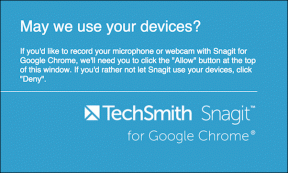Πώς να δείτε το ιστορικό διαφωνιών: Ταξίδι στα αρχεία – TechCult
Miscellanea / / June 24, 2023
Η πρόσβαση στο ιστορικό Discord είναι μια απλή διαδικασία που σας επιτρέπει να ελέγχετε προηγούμενες συνομιλίες και σημαντικές πληροφορίες. Ανακαλύψτε πώς μπορείτε να δείτε αβίαστα το ιστορικό Discord σας και να μην χάνετε ποτέ τίποτα στις ψηφιακές σας συνομιλίες.

Πίνακας περιεχομένων
Πώς να δείτε το ιστορικό διαφωνιών
Με τις εκτεταμένες δυνατότητες του Discord, η εξερεύνηση των προηγούμενων συνομιλιών και αλληλεπιδράσεων είναι παιχνιδάκι. Από τον έλεγχο μηνυμάτων και συνημμένων έως την πρόσβαση στα αρχεία καταγραφής διακομιστή, η ανακάλυψη προηγούμενων γεγονότων στο Discord δεν ήταν ποτέ ευκολότερη. Συνεχίστε να διαβάζετε για να μάθετε πώς!
Μπορώ να δω το ιστορικό του διακομιστή Discord;
Ναί, μπορείτε να δείτε το ιστορικό διακομιστή Discord σας.
Το Discord επιτρέπει στους χρήστες να βλέπουν παλιά μηνύματα είτε απευθείας από τα μηνύματα είτε από τους διακομιστές. Σε αυτήν την ενότητα, θα σας εξηγήσουμε τις διάφορες μεθόδους για να ελέγξετε το ιστορικό του διακομιστή Discord.
Μέθοδος 1: Χρήση In: Channel Command
Μπορείτε να χρησιμοποιήσετε την εντολή in: channel για να προβάλετε τα παλαιότερα μηνύματα. Είναι μια μέθοδος εξοικονόμησης χρόνου που σας εξοικονομεί από την κύλιση στα μηνύματα φιλτράροντας τα παλαιότερα και τα πιο σχετικά μηνύματα. Ακολουθήστε τα βήματα που δίνονται παρακάτω για να χρησιμοποιήσετε την εντολή in: channel για να δείτε το ιστορικό Discord.
1. Ανοιξε Διχόνοια στον υπολογιστή σας και μεταβείτε στο διακομιστή ή κανάλιΕκεί που θέλετε να δείτε το ιστορικό σας.
2. Κάνε κλικ στο κουτί αναζήτησης εμφανίζεται στο επάνω μέρος της οθόνης.
3. Επιλέγω σε: κανάλι επιλογή από την αναπτυσσόμενη λίστα.

4. Επιλέξτε το κανάλι σας και θα εμφανιστούν όλα τα μηνύματα.

5. Για να δείτε το παλαιότερο ιστορικό μηνυμάτων μπορείτε να κάνετε κλικ στο Παλαιός.

Αυτή είναι η πιο εύκολη μέθοδος για να δείτε το ιστορικό Discord σας. Μπορείτε να χρησιμοποιήσετε την επιλογή χρήστη από: για να δείτε το ιστορικό μηνυμάτων ενός φίλου.
Διαβάστε επίσης:Πώς να κλειδώσετε ένα κανάλι στο Discord
Μέθοδος 2: Χρήση της επέκτασης Discordmate
Οι χρήστες που έχουν πρόσβαση στο Discord χρησιμοποιώντας το πρόγραμμα περιήγησης Chrome συνήθως προσθέτουν την επέκταση Discordmate στα προγράμματα περιήγησής τους. Αλλά θα εκπλαγείτε αν μάθετε ότι μπορείτε να χρησιμοποιήσετε αυτήν την επέκταση για να δείτε και να ελέγξετε το ιστορικό διακομιστή Discord ακολουθώντας τα βήματα που δίνονται παρακάτω.
1. Πρόσθεσε το Επέκταση Discordmate στο πρόγραμμα περιήγησής σας Chrome.
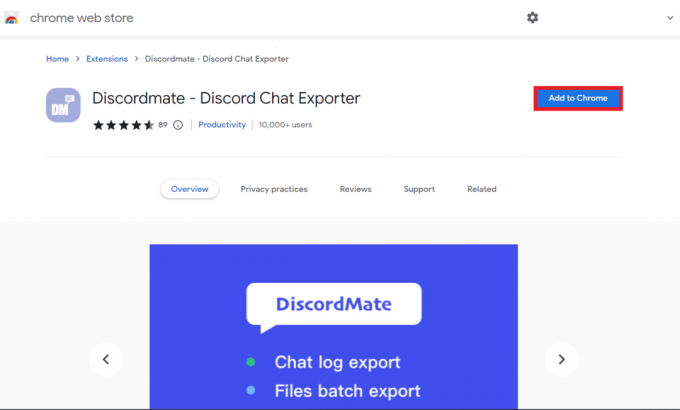
2. Ανοίξτε το Discord και μετά κάντε κλικ στον διακομιστή όπου θέλετε να δείτε το ιστορικό Discord.

3. Κάντε κλικ στο εικονίδιο της επέκτασης και επιλέξτε Διαφωνία.
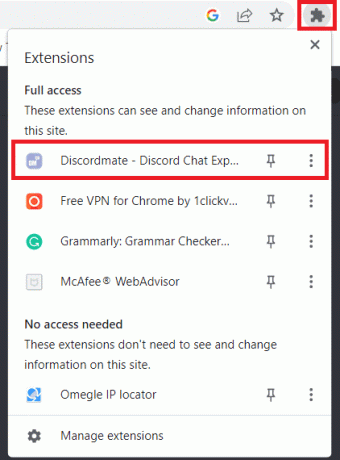
Σημείωση: η επέκταση θα σας ζητήσει τις ημερομηνίες έναρξης και λήξης εντός των οποίων λάβατε ή στείλατε τα μηνύματα.
4. Κάνε κλικ στο Μπαρα αναζήτησης μόλις ολοκληρώσετε την εισαγωγή των ημερομηνιών. Μπορείτε να δείτε τον αριθμό των μηνυμάτων που μπορείτε να κάνετε λήψη και προβολή.
5. Επίλεξε το μορφή αρχείου στο οποίο θέλετε να δείτε το ιστορικό συνομιλιών Discord.
Σημείωση: Συνιστάται να επιλέξετε μορφή CSV για αυτό το σκοπό.
6. Κάντε κλικ στο Εξαγωγή για να κάνετε λήψη του ιστορικού συνομιλίας του Discord και να το προβάλετε χρησιμοποιώντας το MS Excel.
Μπορείτε να χρησιμοποιήσετε αυτήν τη μέθοδο για να δείτε το ιστορικό συνομιλιών Discord σύμφωνα με τη συγκεκριμένη ημερομηνία. Λάβετε υπόψη το γεγονός ότι αυτή η μέθοδος λειτουργεί μόνο εάν χρησιμοποιείτε το πρόγραμμα περιήγησης Chrome για πρόσβαση στο Discord.
Διαβάστε επίσης:Πώς να δείτε τους διακομιστές Discord που αφήσατε
Μέθοδος 3: Χρήση History Tracker για Discord
Οι ιχνηλάτες ιστορικού Discord είναι εξαιρετικά αποτελεσματικοί και προσφέρουν τα καλύτερα αποτελέσματα. Ακολουθήστε τα βήματα που δίνονται παρακάτω για να χρησιμοποιήσετε την παρακολούθηση ιστορικού για το Discord.
1. Εγκαταστήστε το Επέκταση Tampermonkey στο πρόγραμμα περιήγησής σας.

2. Επίσκεψη Discord History Tracker και κάντε κλικ στο Tampermonkey.
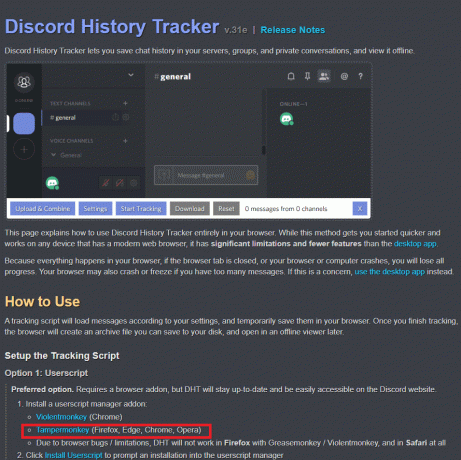
3. Ανοίξτε το Discord στο πρόγραμμα περιήγησης και κάντε κλικ στο εικονίδιο DTH εμφανίζεται στην κορυφή της σελίδας.
4. Τώρα κάντε κλικ στο Ξεκινήστε την παρακολούθηση για την παρακολούθηση όλων των μηνυμάτων του Discord.
Σημείωση: Το Discord θα υποδεικνύει τα μηνύματα που παρακολουθούνται στο κάτω μέρος της οθόνης.
5. Κάνε κλικ στο Κατεβάστε επιλογή για λήψη του ιστορικού σε Μορφή .txt.
6. Τώρα κάντε κλικ στο Φόρτωση αρχείου και επιλέξτε το ληφθέν αρχείο για να δείτε το ιστορικό συνομιλιών Discord.
Διαβάστε επίσης:Πώς να δείτε το προφίλ Discord
Τώρα μπορείτε να δείτε διάφορες πληροφορίες που σχετίζονται με συνομιλίες, όπως ημερομηνία, ώρα, αποστολέας, όνομα χρήστη κ.λπ. Είναι σημαντικό να σημειωθεί ότι το ληφθέν αρχείο δεν θα αποθηκευτεί στη συσκευή σας. Επομένως, εάν θέλετε να δείτε ξανά το ιστορικό Discord, πρέπει να φορτώσετε ξανά το αρχείο.
Ελπίζουμε ότι ο οδηγός μας σας βοήθησε δείτε το ιστορικό διακομιστή Discord σας. Είτε είστε περίεργοι για μια συγκεκριμένη συνομιλία είτε χρειάζεται να διερευνήσετε ένα προηγούμενο συμβάν, το Discord παρέχει τα εργαλεία για πρόσβαση και έλεγχο προηγούμενων μηνυμάτων, συνημμένων και αρχείων καταγραφής διακομιστή. Ρίξτε τα ερωτήματά σας στην παρακάτω ενότητα σχολίων.
Ο Henry είναι ένας έμπειρος συγγραφέας τεχνολογίας με πάθος να κάνει σύνθετα θέματα τεχνολογίας προσβάσιμα στους καθημερινούς αναγνώστες. Με πάνω από μια δεκαετία εμπειρίας στον κλάδο της τεχνολογίας, ο Henry έχει γίνει μια αξιόπιστη πηγή πληροφοριών για τους αναγνώστες του.